Servalaiendid on Windows 10 aastapäeva värskenduses kasutusele võetud uus funktsioon, kuhu saate installida poest saadaolevaid brauserilaiendeid. Siit leiate ülevaate Edge'i laienduste installimise ja desinstallimise kohta, sealhulgas näide, mis kasutab PowerShelli.
Käivitage Microsoft Edge, klõpsake nuppu Veel (kuvatakse kolm punkti / ellipsisümbolit) ja klõpsake käsku Laiendid

Klõpsake nuppu „Hankige laiendusi poest”, mis avab poe rakenduse ja loetleb kõik saadaolevad servalaiendid.

Edge'i jaoks pole praegu saadaval palju laiendusi, kuid see arv võib väga kiiresti kasvada, eriti kuna Microsoft on välja lasknud Edge'i Chrome'i laienduste muunduri tööriistakomplekti, mida tuntakse kui Microsoft Edge Extension Toolkit. Arendajad saavad seda tööriistakomplekti kasutada, kui nad peaksid kaaluma oma olemasolevate Chrome'i laienduste pakkumist Edge'i kasutajatele.
Installisin laiendi Tõlkija ja see lisati Edge'i laiendite paneeli.
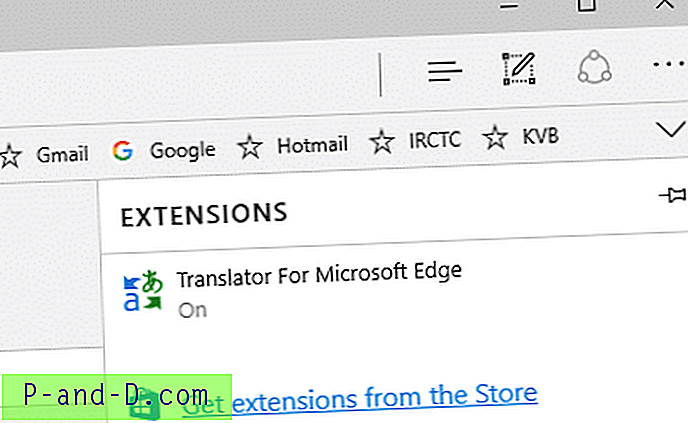
Servalaiendi desinstallimine
Paremklõpsake laienduspaneelil laiendus ja klõpsake käsul Desinstalli. Laiendi kohta lisateabe kuvamiseks topeltklõpsake üksust, mis avab paneeli, kus saate laiendi konfigureerida. Sealt saate selle välja lülitada või desinstallida.
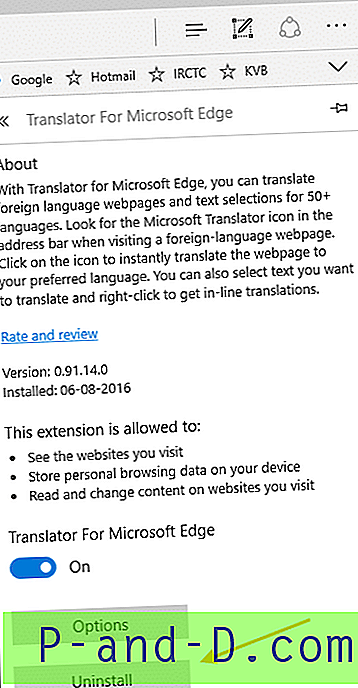
Edge laienduste desinstallimine rakenduse PowerShell abil
Kui mingil põhjusel Edge pärast pikenduse installimist ei käivitu, on siin EdShelli viis Edge'i laienduse desinstallida.
Käivitage PowerShell administraatorina. Varem installitud tõlkelaiendi desinstallimiseks kasutaksin paketi nime leidmiseks esmalt järgmist käsku.
Get-AppxPackage * tõlge *
.. mis näitab järgmist teavet:
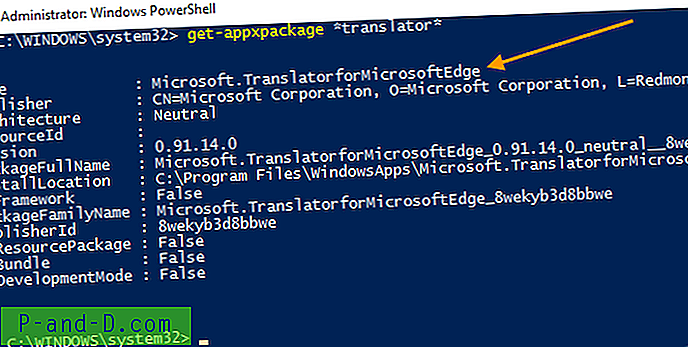
Siis käivitaksin selle desinstallimiseks ühe järgmistest käskudest.
Kui loendis pole ühtegi üksust, võite kasutada metamärki nagu allpool.
Get-AppxPackage * tõlge * | Eemalda-AppxPackage
Kui esimese käsu korral kuvatakse rohkem tulemusi, mainite otseselt paketi nime.
Get-AppxPackage Microsoft.TranslatorforMicrosoftEdge | Eemalda-AppxPackage
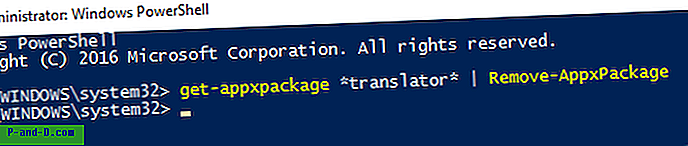
Ongi! Laiend on Edge'ist desinstalleeritud.





